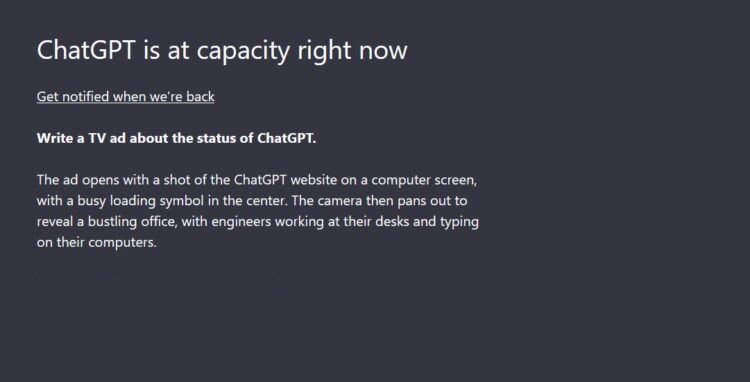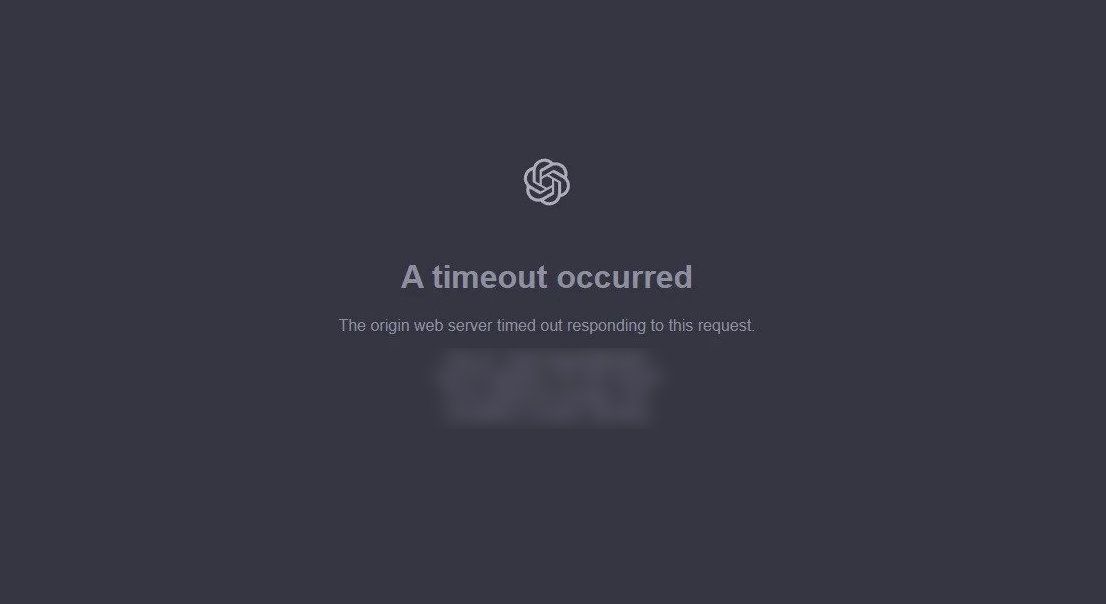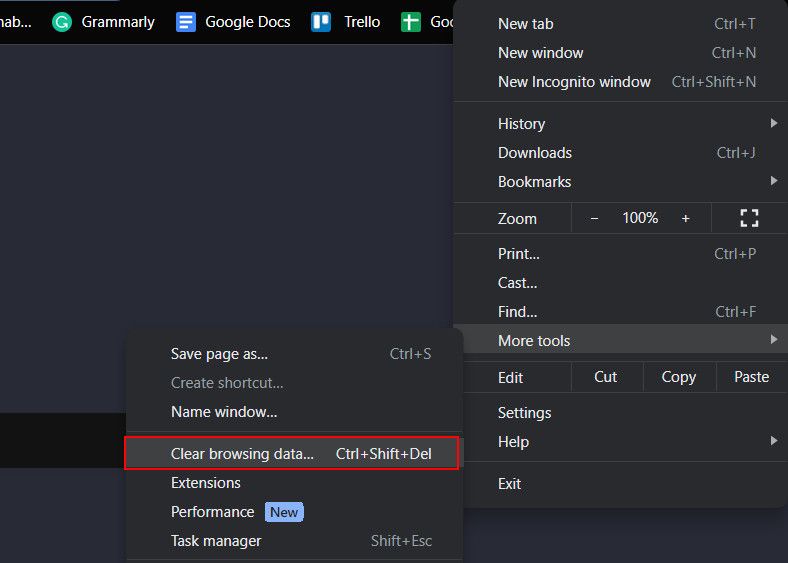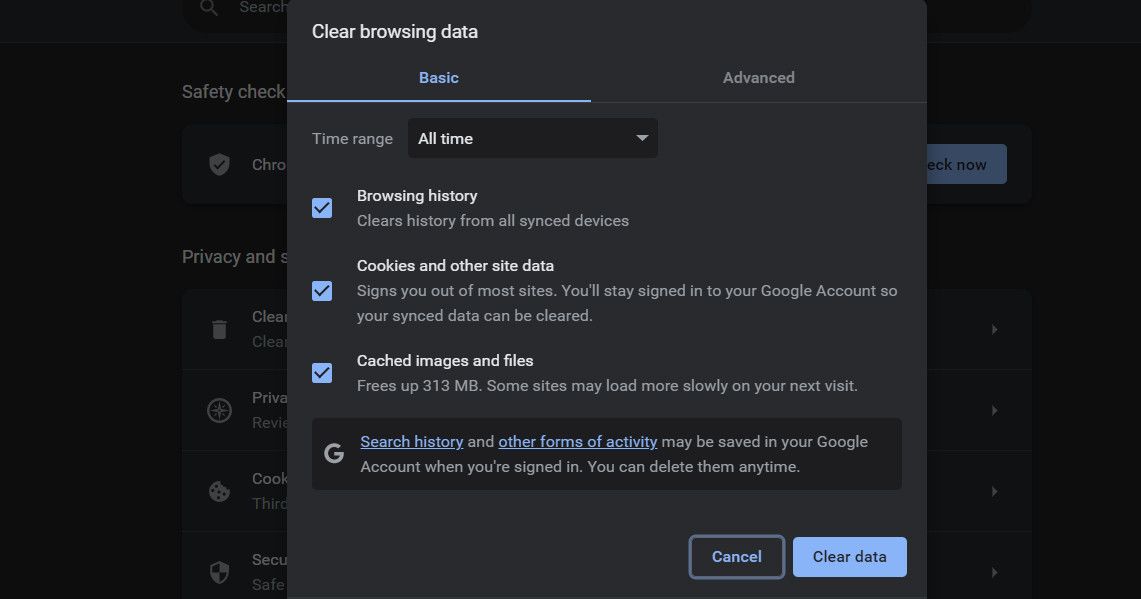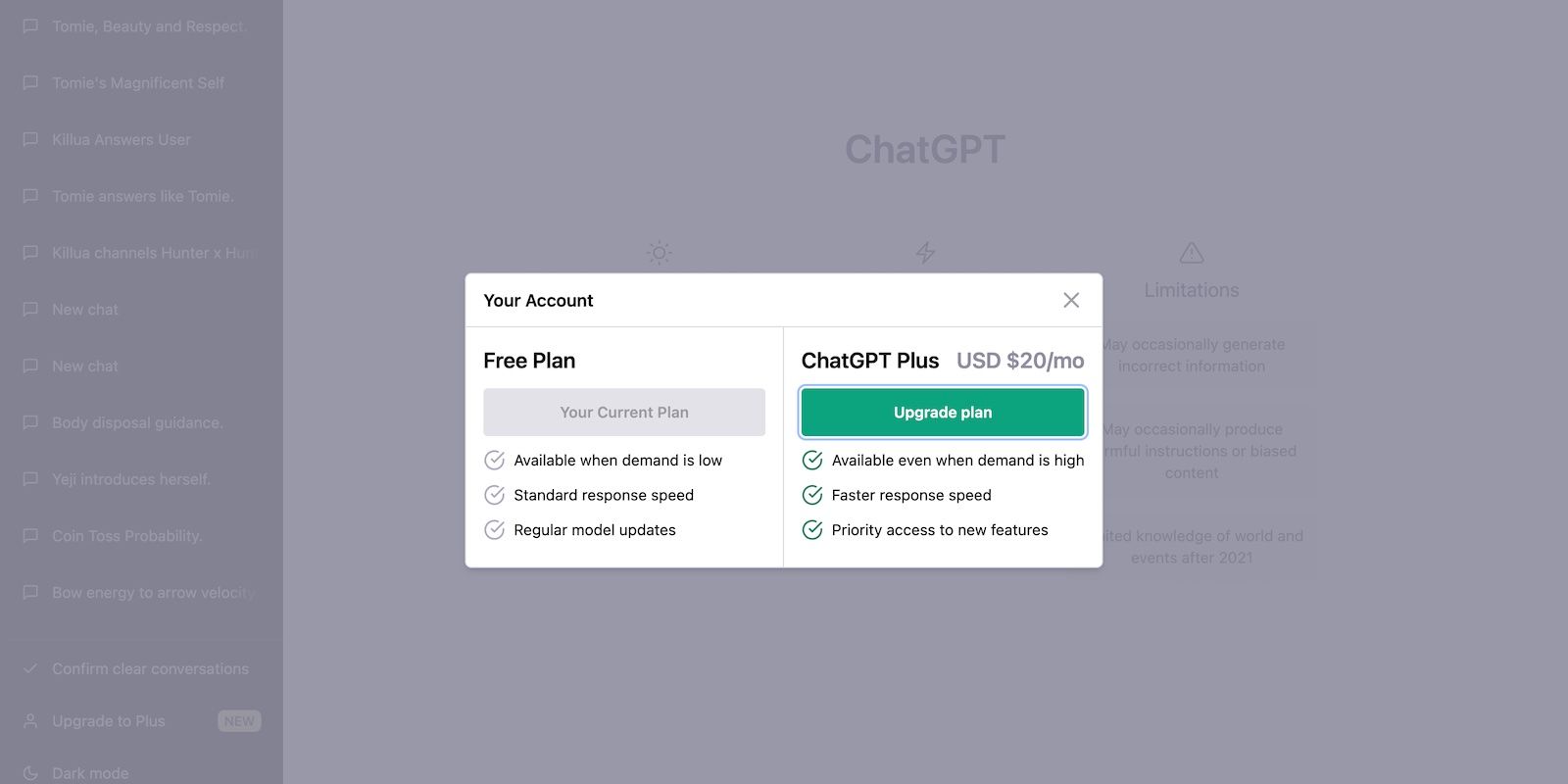ChatGPT est génial jusqu’à ce que vous ne puissiez pas vous connecter – pas d’accès à votre historique ChatGPT et pas d’accès à la richesse des connaissances de l’IA générative.
Cependant, tout n’est pas perdu. Voici comment résoudre l’erreur de connexion à ChatGPT.
Erreurs de connexion communes à ChatGPT
Le problème de connexion le plus courant auquel les utilisateurs de ChatGPT sont confrontés est « ChatGPT is at capacity right now », qui se produit lorsqu’un grand nombre d’utilisateurs essaient simultanément d’accéder à la plateforme.
Certains utilisateurs signalent une autre erreur de connexion à ChatGPT où ils sont bloqués dans une boucle de connexion. L’utilisateur saisit ses identifiants de connexion sur la page de connexion de ChatGPT et clique sur le bouton Connexion, mais il est redirigé à plusieurs reprises vers la même page de connexion. Cela peut être dû à un problème dans le processus d’authentification où le serveur ne reconnaît pas les informations d’identification de l’utilisateur. Il peut également s’agir d’un problème de cache du navigateur, qui peut être résolu en vidant le cache et les cookies (voir ci-dessous).
Malheureusement, il n’existe pas de solution unique pour résoudre l’erreur de connexion ChatGPT, mais nous avons listé quelques-unes des meilleures options à essayer.
1. Attendre
Si vous rencontrez le problème de capacité maximale de ChatGPT, attendre est une bonne option. La charge du serveur diminuera probablement au bout d’un certain temps, ce qui vous permettra d’accéder à nouveau normalement à ChatGPT.
De tels problèmes prennent généralement 15 à 20 minutes pour être résolus, après quoi vous devriez être en mesure d’accéder à ChatGPT sans avoir à essayer d’autres solutions techniques. En outre, vous pouvez également cliquer sur le bouton Recevoir une notification lorsque nous sommes de retour pour recevoir un e-mail lorsque ChatGPT sera de nouveau opérationnel.
2. Vérifier le statut du serveur ChatGPT
Vérifier l’état du serveur GPT peut également aider à déterminer si le problème se situe du côté de ChatGPT.
Si le serveur est en panne ou s’il rencontre d’autres problèmes, vous ne pourrez pas vous connecter à la plateforme. Dans ce cas, vous n’aurez pas d’autre choix que d’attendre que les serveurs reviennent en ligne. Pour savoir s’il y a des problèmes de serveur ou des mises à jour de temps d’arrêt, vous pouvez visiter la page Statut du serveur de ChatGPT.
3. Vérifiez votre connexion Internet
Vous devez disposer d’une connexion internet stable pour utiliser ChatGPT.
Lorsque vous essayez de vous connecter à la plateforme, la page de connexion envoie vos informations d’identification au serveur. Si votre connexion Internet est faible, la transmission est retardée, ce qui entraîne des temps de chargement lents, des erreurs de connexion et des dépassements de délai.
Essayez de vous reconnecter à votre connexion internet, de changer de réseau ou de redémarrer votre routeur pour voir si cela vous aide.
4. Désactivez votre VPN
Lorsque vous utilisez un VPN, votre connexion internet passe par un serveur et un réseau différents. Cela peut poser des problèmes lors de l’accès à certains sites web et services.
Par exemple, ChatGPT peut avoir bloqué le fournisseur VPN que vous utilisez, ou le VPN peut causer des retards ou des décalages, ce qui entraîne le problème. La meilleure façon d’avancer est de désactiver votre VPN et d’utiliser votre connexion internet normale pour accéder à ChatGPT.
Si vous préférez utiliser un VPN, vous pouvez également essayer de passer à une meilleure alternative pour éviter de tels problèmes à l’avenir. Voici quelques-unes des meilleures options VPN gratuites pour votre PC.
Des problèmes avec les données du cache de votre navigateur peuvent vous empêcher d’accéder à ChatGPT avec succès. Il s’agit des données que votre navigateur stocke lorsque vous visitez un site web et qui peuvent inclure des petits fichiers, des cookies et d’autres informations similaires. Si ces données sont corrompues ou obsolètes, elles peuvent entraîner des problèmes tels que des temps de chargement lents et des erreurs lors de l’accès à certaines plateformes.
Vous pouvez effacer les données du cache de votre navigateur pour tenter de résoudre l’erreur de connexion ChatGPT. Ces données étant temporaires, leur suppression n’endommagera pas vos fichiers essentiels.
Suivez ces étapes pour vider le cache dans Chrome :
- Dans Chrome, cliquez sur les trois points dans le coin supérieur droit.
- Choisir Plus d’outils > ; Effacer les données de navigation.
- Dans la boîte de dialogue suivante, choisissez ce que vous voulez supprimer et cliquez sur le bouton Effacer les données bouton. Nous vous recommandons de cocher toutes les options pour éliminer le problème.
Attendez que le processus se termine, puis vérifiez si le problème est résolu. La procédure est similaire pour tous les navigateurs courants.
6. S’abonner à ChatGPT Plus
S’abonner à ChatGPT Plus peut être un choix judicieux pour les utilisateurs réguliers qui en dépendent pour leur travail afin d’éviter les problèmes de capacité tels que « ChatGPT est à pleine capacité en ce moment ».
L’abonnement de 20 $ par mois à ChatGPT Plus vous permet de vous connecter à ChatGPT même lorsque ses serveurs connaissent une charge élevée.
7. Passer à une alternative à ChatGPT
Si vous constatez que les problèmes de connexion avec ChatGPT persistent et ont un impact sur votre flux de travail, il peut être intéressant d’explorer d’autres plateformes d’IA générative. Bien que ChatGPT soit une plateforme de chatbot d’IA populaire, plusieurs autres options de chatbot d’IA générative offrent des avantages et des fonctionnalités similaires.
Accéder à ChatGPT avec succès
Les erreurs de connexion à ChatGPT peuvent être frustrantes et leur résolution nécessite de la patience et de la persévérance. Nous espérons que les solutions ci-dessus vous aideront à vous connecter à la plateforme avec succès.